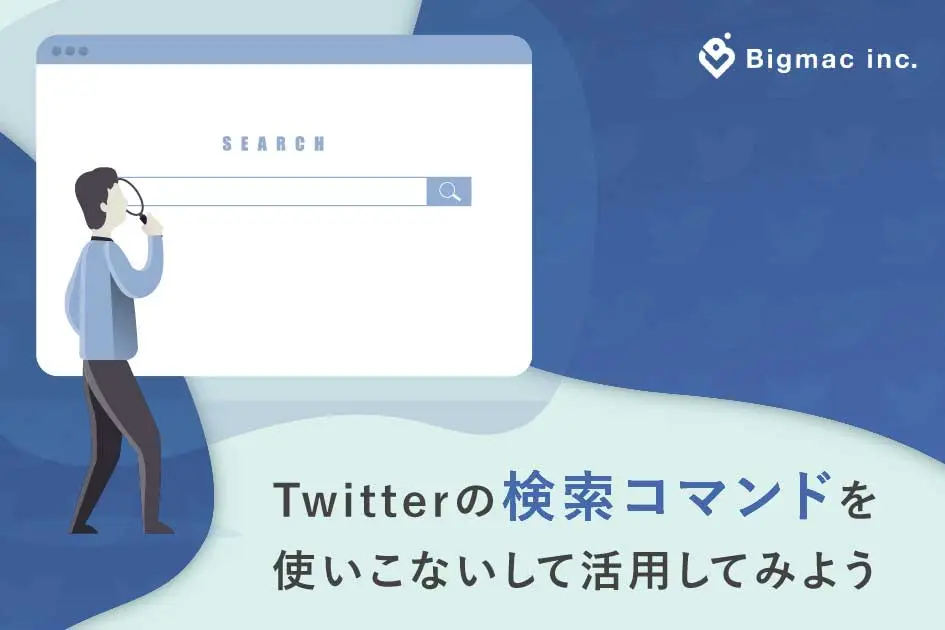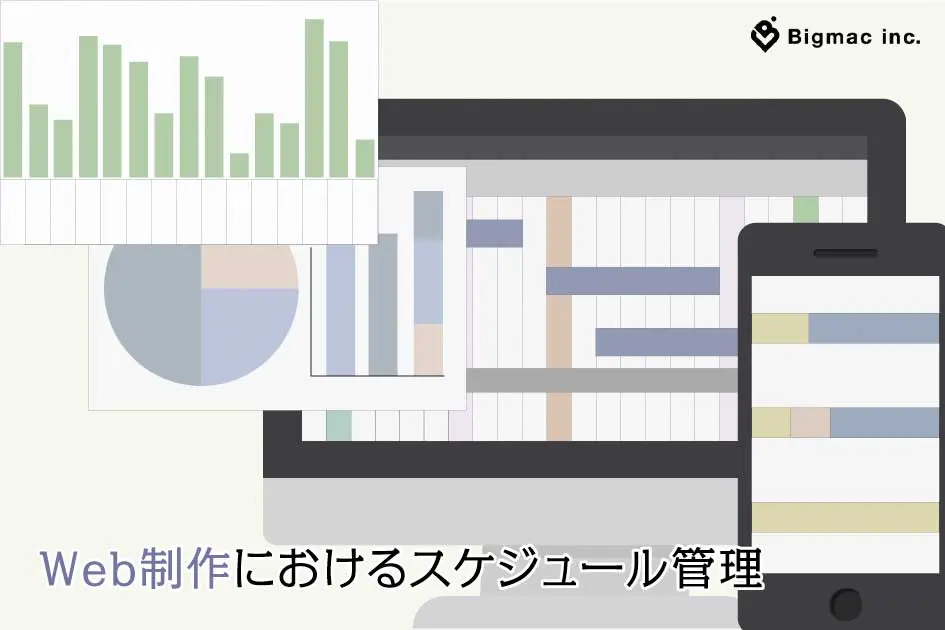「カスタムタクソノミー」とはカスタム投稿内の分類です。カスタム投稿はWordPressでデフォルトで用意されている「投稿」や「固定ページ」のような形式が定まったページとは違い、自分の好みで投稿ページを改造して投稿ができるページです。カスタムタクソノミーで分類を作成する意味や方法をご紹介いたします。
目次
カスタムタクソノミーとは?

カスタム=customは改造、タクソノミー=Taxonomyで分類という意味です。WordPressで使用する「カスタムタクソノミー」とはカスタム投稿ページに自分で分類して、グループを作成することになります。
最新情報をいち早くお届け!
無料会員登録していただくと、
会員限定の特別コンテンツ記事を最後まで
読むことができます!
その他、更新情報・イベント情報を
お届けいたします。
カスタム投稿とは?
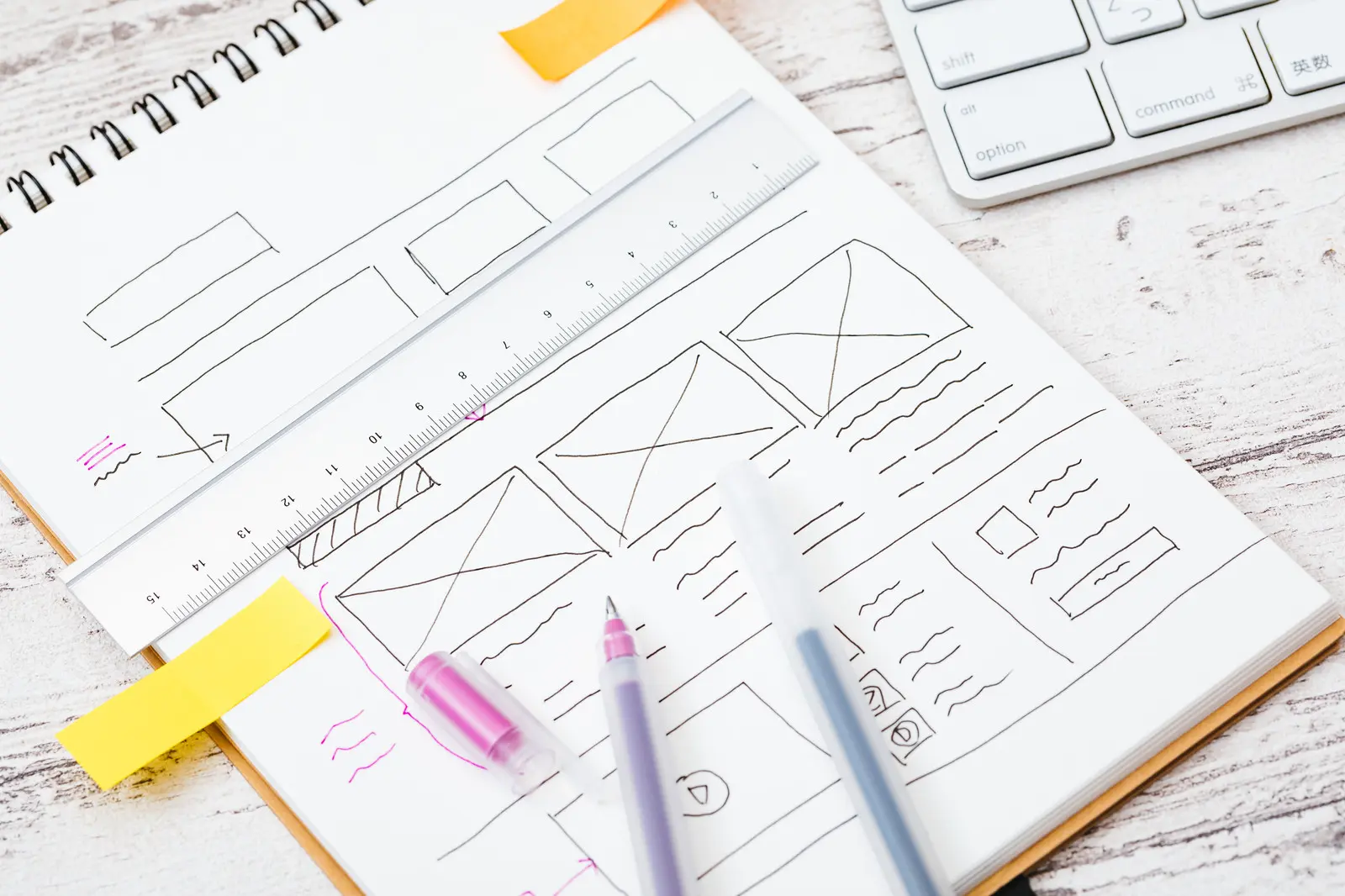
カスタム投稿とは、WordPressの「投稿」や「固定ページ」とは別に追加で投稿ができるタイプの記事ことです。自分の好きな名前をつける事ができ、好きな項目を選んだ上で追加項目を設定できます。
投稿と固定ページの違いは?
WordPressに「投稿」と「固定ページ」がありますが、投稿と固定ページの違いについてご存知でしょうか?
投稿
次々と記事の更新(投稿)を行うのが前提になります。投稿を行うと新しい投稿が最新に表示されます。古い投稿か新しい投稿かの時系列で管理するブログになります。企業のWebページを次々と更新する「お知らせ」や「news」が該当します。treeであればこの記事が投稿記事になります。
固定ページ
一度作成したらほとんど更新しない内容は固定ページになります。次々投稿する必要がありません。企業のWebページであれば「会社概要」や「事業内容」が該当します。treeであれば「よくある質問」や「無料会員登録」が該当します。
カスタム投稿と投稿ページの違いとは?
「投稿」や「固定ページ」とは別に記事を追加ができる機能といっても具体的にわかりにくいかと思います。たとえば、このtreeは「webマーケティングに強くなる最新のメディア情報を紹介」というサイトでカテゴリーも「SEO対策」「サイト制作」などWeb関連になります。
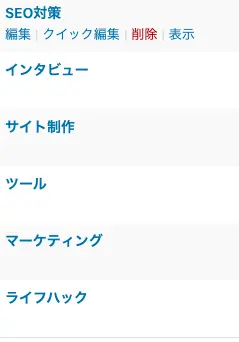
このサイトに「牛乳大好き」コンテンツを今後追加します。新発売の牛乳、牛乳の飲み比べ情報やおいしい牛乳の飲み方の情報を発信するのであれば、次々投稿しなくてはなりませんので、基本的に一度更新したらほとんど変更を加えない固定ページにはふさわしくありません。
かといって投稿の新着情報内でWeb関連と牛乳情報が割り込むとこのサイトの趣旨がわからなくなってしまいます。そんな時に「Web情報も発信したいし、牛乳の情報も発信したい」となるとカスタム投稿を使用します。
カスタム投稿でのカスタムタクソノミーの使用方法
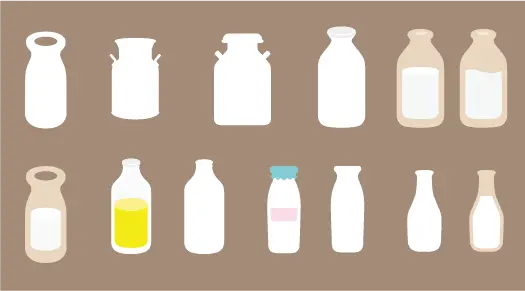
牛乳についてのカスタムタイプの投稿を「牛乳大好き」という名前をつけて分類します。この「牛乳大好き」が「カスタムタクソノミー」になります。
タームでカスタムタクソノミー内をさらに区分
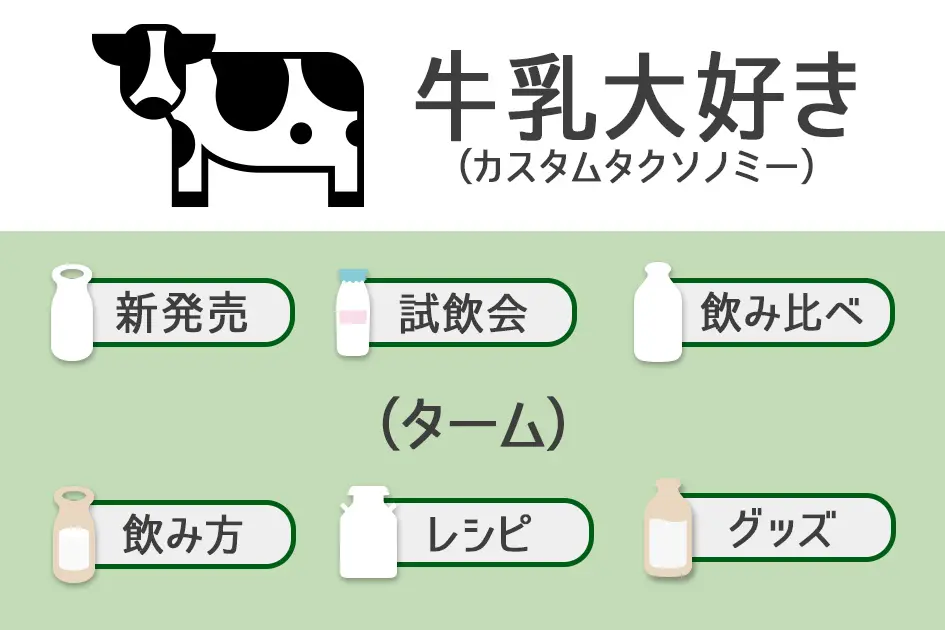
投稿や固定ページでは「カテゴリー」や「タグ」で分類していましたが、カスタム投稿で「牛乳大好き」という中にさらに細分化した「新発売」「試飲会」「飲み比べ」「飲み方」「レシピ」「グッズ」という分類がターム(term)と呼びます。
WordPress内の分類

WordPress内にはデフォルトで4種類の分類が組み込まれています。
- カテゴリー category
投稿をカテゴリー毎に事前に区分し、同一のカテゴリーグループにします。カテゴリー分類を/category/nameとURLで表示できます。 - タグ tag
カテゴリーより自由区分を作成できます。事前に区分を作るカテゴリーと違い、その場でさく作成できます。 - リンクカテゴリー link_category
サイトに直接表示されることはなく、内部で使用することが多い。リンクをグループ化し、サイドバーなどで表示すると便利です。 - 投稿フォーマット post_format
投稿の表示をカスタマイズするために使用するメタ情報です。新しく作成することもデフォルトの投稿フォーマットに追加することもできません。
カスタム投稿を設置する

カスタム投稿を設置するにはfunction.phpにコードを記述する方法とプラグインを使用する方法があります。
function.phpに下記のコードを記述します。
//カスタム投稿タイプを追加する
add_action( ‘init’, ‘create_post_type’ );
function create_post_type() {
register_post_type( ‘milk’, [ // 投稿タイプ名の定義
‘labels’ => [
‘name’ => ‘牛乳大好き’, // 管理画面上で表示する投稿タイプ名
‘singular_name’ => milk-news”, // カスタム投稿の識別名
],
‘public’ => true, // 投稿タイプをpublicにするか
‘has_archive’ => false, // アーカイブ機能ON/OFF
‘menu_position’ => 5, // 管理画面上での配置場所
‘show_in_rest’ => true, // 5系から出てきた新エディタ「Gutenberg」を有効にする
]);
}
function.phpにコードを記述することができないのであれば、Custom Post Type UIなどのカスタム投稿を追加するプラグインを使用すると簡単にカスタム投稿を追加できます。どちらの方法が良いかは人によります。
コードを記入するか、プラグインを入れるとWordPressの管理画面に「牛乳大好き」のカスタム投稿がナビゲーションメニューから選択できるようになります。
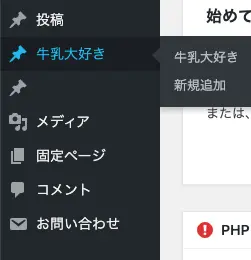
カスタムタクソノミーを増やし過ぎるのも注意

カスタムタクソノミーを使用すると投稿記事の内容に変化をつけることができます。ただし、カスタムタクソノミーを増やし過ぎるとサイト全体の統一感がなくなったり、管理が大変というデメリットもあります。カスタムタクソノミーを追加するときはサイト全体のまとまりや投稿記事の管理も意識して追加しましょう。
- 最新記事